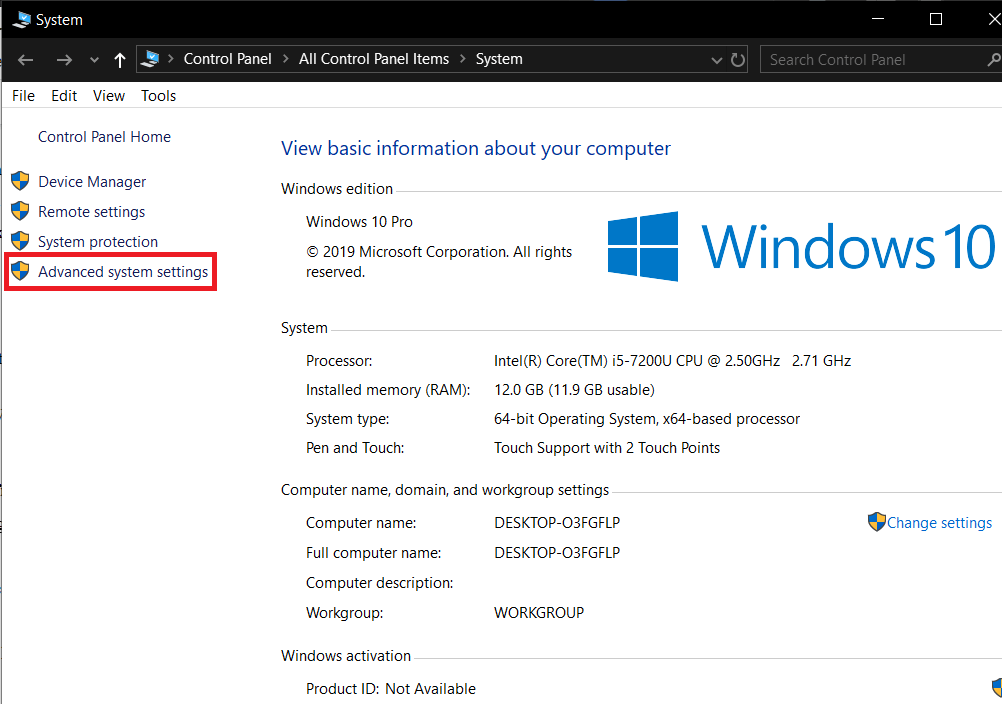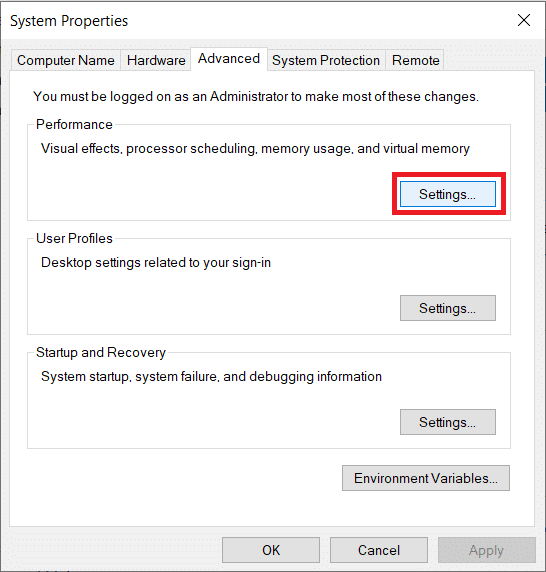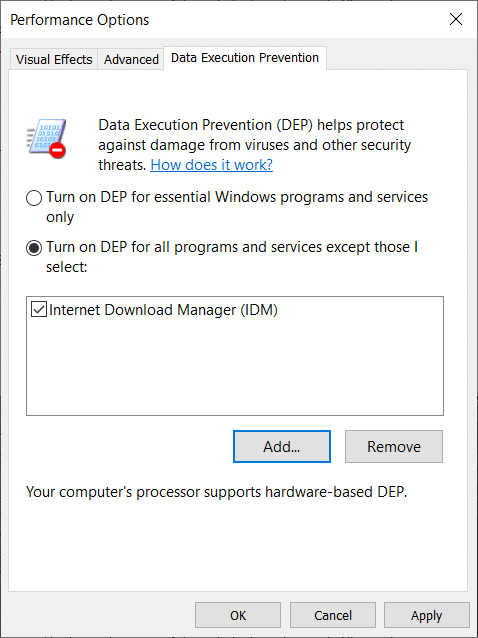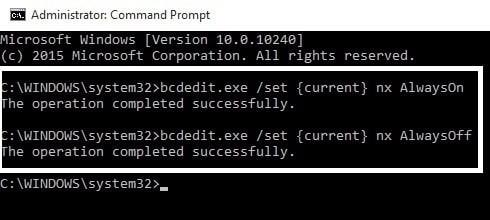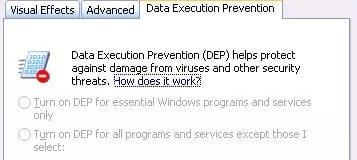Deaktivieren Sie DEP in Windows 10: Manchmal verursacht die Verhinderung der Datenausführung einen Fehler und in diesem Fall ist es wichtig, sie auszuschalten. In diesem Artikel werden wir genau sehen, wie Sie DEP deaktivieren.
Data Execution Prevention (DEP) ist eine Sicherheitsfunktion, die dazu beitragen kann, Schäden an Ihrem Computer durch Viren und andere Sicherheitsbedrohungen zu verhindern. Schädliche Programme können versuchen, Windows anzugreifen, indem sie versuchen, Code von Systemspeicherorten auszuführen, die für Windows und andere autorisierte Programme reserviert sind. Diese Arten von Angriffen können Ihre Programme und Dateien beschädigen.
DEP kann Ihren Computer schützen, indem es Ihre Programme überwacht, um sicherzustellen, dass sie den Systemspeicher sicher verwenden. Wenn DEP feststellt, dass ein Programm auf Ihrem Computer den Speicher falsch verwendet, schließt es das Programm und benachrichtigt Sie.

Sie können die Datenausführungsverhinderung für ein bestimmtes Programm ganz einfach mit den folgenden Schritten deaktivieren:
HINWEIS : DEP kann global für das gesamte System deaktiviert werden, es wird jedoch nicht empfohlen, da dies Ihren Computer weniger sicher macht.
Inhalt
So deaktivieren Sie DEP in Windows 10
1. Klicken Sie mit der rechten Maustaste auf Arbeitsplatz oder Dieser PC und wählen Sie Eigenschaften. Klicken Sie dann im linken Bereich auf Erweiterte Systemeinstellungen .
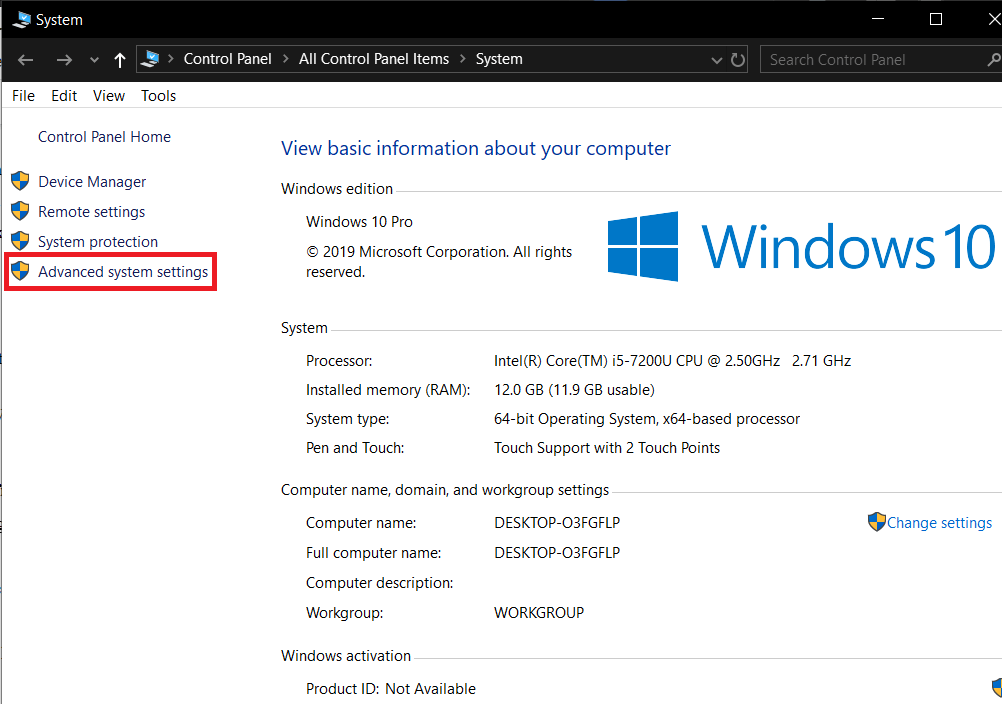
2. Klicken Sie auf der Registerkarte Erweitert auf Einstellungen unter Leistung .
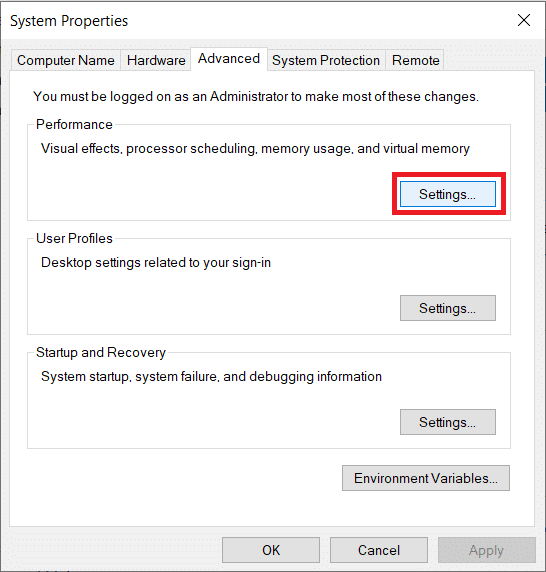
3. Klicken Sie im Fenster Leistungsoptionen auf die Registerkarte Datenausführungsverhinderung .

Jetzt haben Sie zwei Optionen, wie Sie sehen können, standardmäßig ist DEP für wesentliche Windows-Programme und -Dienste aktiviert und wenn die zweite ausgewählt ist, wird DEP für alle Programme und Dienste (nicht nur für Windows) aktiviert, mit Ausnahme der von Ihnen ausgewählten .
4. Wenn Sie Probleme mit einem Programm haben, wählen Sie das zweite Optionsfeld aus, das DEP für alle Programme und Dienste mit Ausnahme der von Ihnen ausgewählten aktivieren würde , und fügen Sie dann das Programm hinzu, bei dem das Problem auftritt. Allerdings ist DEP jetzt für jedes andere Programm in Windows aktiviert und Sie können dort landen, wo Sie angefangen haben, dh Sie haben möglicherweise das gleiche Problem mit anderen Windows-Programmen. In diesem Fall müssen Sie jedes Programm, bei dem ein Problem auftritt, manuell zur Ausnahmeliste hinzufügen.
5. Klicken Sie auf die Schaltfläche Hinzufügen und navigieren Sie zum Speicherort der ausführbaren Datei des Programms, die Sie aus dem DEP-Schutz entfernen möchten.
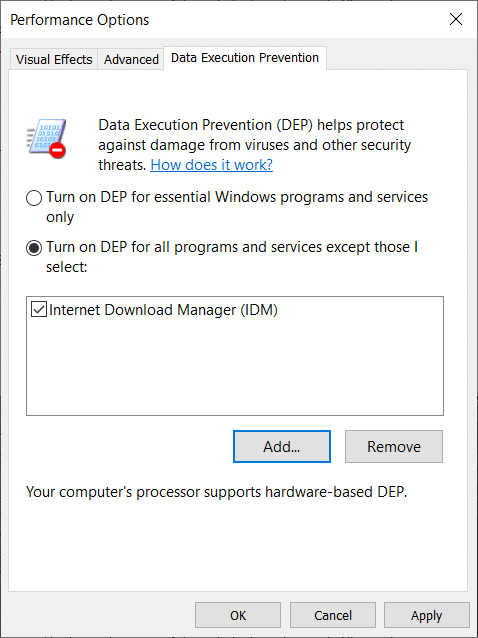
HINWEIS: Beim Hinzufügen von Programmen zur Ausnahmeliste erhalten Sie möglicherweise die Fehlermeldung „ Sie können keine DEP-Attribute für ausführbare 64-Bit-Dateien festlegen “, wenn Sie eine ausführbare 64-Bit-Datei zur Ausnahmeliste hinzufügen. Sie müssen sich jedoch keine Sorgen machen, da Ihr Computer 64-Bit ist und Ihr Prozessor bereits hardwarebasiertes DEP unterstützt.

Der Prozessor Ihres Computers unterstützt hardwarebasiertes DEP. Dies bedeutet, dass alle 64-Bit-Prozesse immer geschützt sind und die einzige Möglichkeit, den Schutz von DEP für eine 64-Bit-Anwendung zu verhindern, darin besteht, es vollständig zu deaktivieren. Sie können DEP nicht manuell deaktivieren, dazu müssen Sie die Befehlszeile verwenden.
Schalten Sie DEP immer ein oder immer aus mit der Eingabeaufforderung
Wenn Sie DEP immer aktivieren , ist es für alle Prozesse in Windows immer aktiviert und Sie können keinen Prozess oder kein Programm vom Schutz ausnehmen. Wenn Sie DEP immer deaktivieren , wird es vollständig deaktiviert und kein Prozess oder Programm einschließlich Windows wird geschützt. Sehen wir uns an, wie Sie beide aktivieren:
1. Klicken Sie mit der rechten Maustaste auf die Windows-Schaltfläche und wählen Sie Eingabeaufforderung (Admin) .
2. Geben Sie in cmd (Eingabeaufforderung) die folgenden Befehle ein und drücken Sie die Eingabetaste:
DEP immer einschalten: bcdedit.exe /set {current} nx AlwaysOn DEP immer ausschalten: b cdedit.exe /set {current} nx AlwaysOff
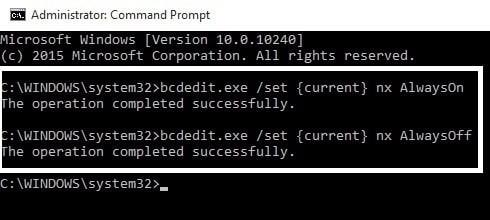
3. Sie müssen nicht beide Befehle ausführen, wie oben gezeigt, Sie müssen nur einen ausführen. Außerdem müssen Sie Ihren PC nach jeder Änderung, die Sie an DEP vorgenommen haben, neu starten. Nachdem Sie einen der obigen Befehle verwendet haben, werden Sie feststellen, dass die Windows-Benutzeroberfläche zum Ändern der DEP-Einstellungen deaktiviert wurde. Verwenden Sie daher nur die Befehlszeilenoptionen als letzten Ausweg.
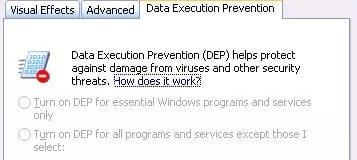
Sie können auch mögen ...
Das ist es, was Sie erfolgreich gelernt haben, wie Sie DEP (Data Execution Prevention) deaktivieren . Das ist alles, was wir über DEP diskutieren können, wie man DEP ausschaltet und wie man DEP immer ein- und ausschaltet. Wenn Sie immer noch Zweifel oder Fragen zu irgendetwas haben, können Sie es gerne kommentieren.